Langkah kaedah untuk menggunakan VSCode dalam Ubuntu20.04
Menggunakan Kod VS dalam Ubuntu20.04.
Versi VS Code ialah 1.48.0.
Kandungan berikut terhad kepada persekitaran di atas Walaupun penggunaan dalam persekitaran Windows adalah serupa, ia hanya boleh digunakan untuk rujukan.
1.Persediaan
a.Pemasangan perisian
Ia boleh dipasang melalui kedai perisian atau dimuat turun dan dipasang.
Alamat tapak web rasmi untuk muat turun dan pemasangan: https://code.visualstudio.com/.
Anda boleh memuat turun perisian pemasangan dalam format deb dan rpm.
b. Pelan direktori
Dalam proses menulis program, anda perlu membuat keputusan terlebih dahulu di mana untuk meletakkan program yang anda tulis, yang memerlukan pelan direktori. Sebarang projek perisian juga memerlukan perancangan direktori supaya atur cara yang ditulis dapat diklasifikasikan dan disimpan di tempat yang mudah dicari dan digunakan.
Buat direktori VSCODE di sini untuk menyimpan kod program. Untuk pengelasan lanjut, cipta subdirektori CSP di bawah direktori VSCODE dan tulis kod dalam subdirektori ini. Seperti yang ditunjukkan dalam gambar di bawah:
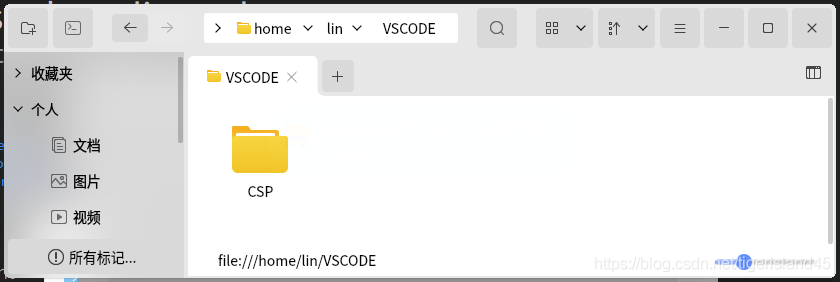
2. Jalankan Kod VS dan pasang pemalam C/C++
a. Kod Run VS
Jalankan Kod VS dan antara muka berikut akan dipaparkan:
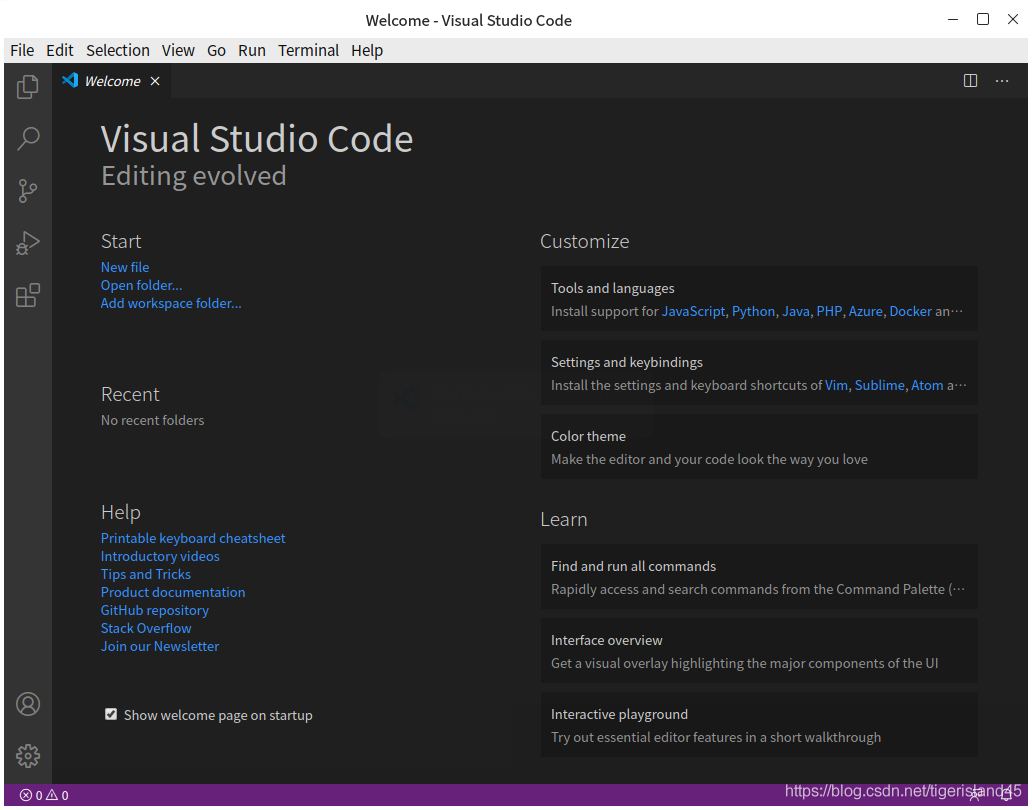
b.Pasang pemalam C/C++
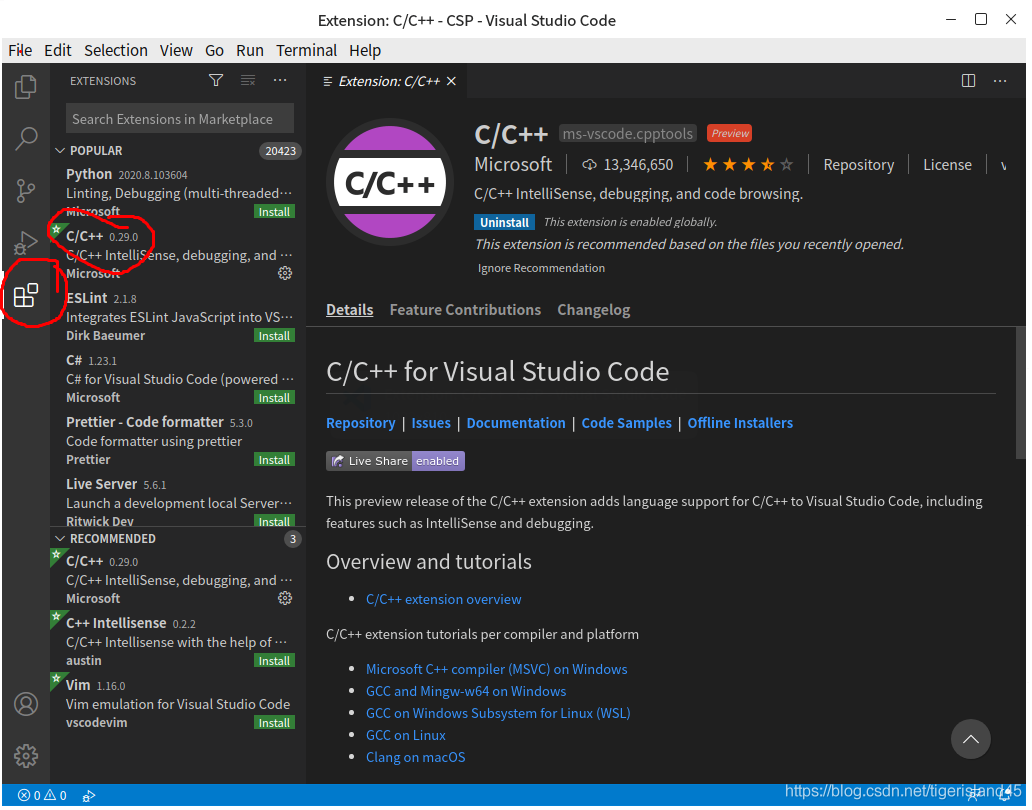
3.Tulis program
a.Buka folder (direktori)
Klik menu File-Buka Folder… untuk memaparkan antara muka berikut Pilih direktori CSP dalam antara muka:
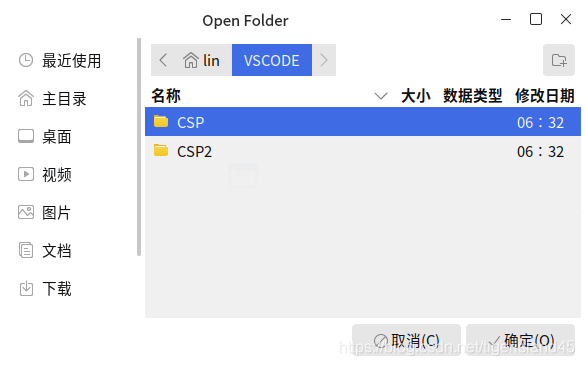
Klik butang "OK" untuk kembali ke antara muka Kod VS dan klik CSP:
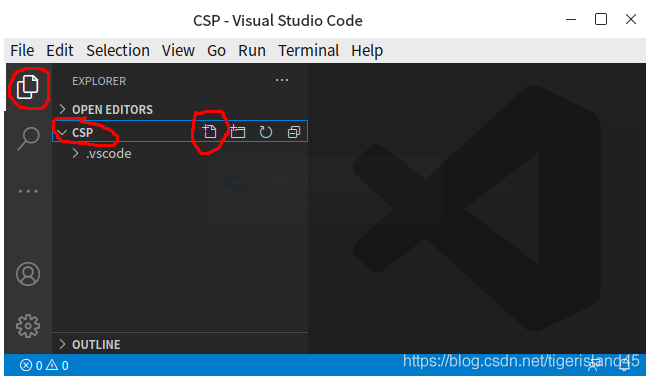
b. Cipta fail C/C++ dan tulis program
Dalam gambar di atas, klik butang "Fail Baharu" di sebelah kanan CSP dan masukkan nama fail "Hello.c" untuk mencipta fail kosong. Selepas memasukkan program dalam fail dan menyimpannya, seperti yang ditunjukkan dalam rajah di bawah:
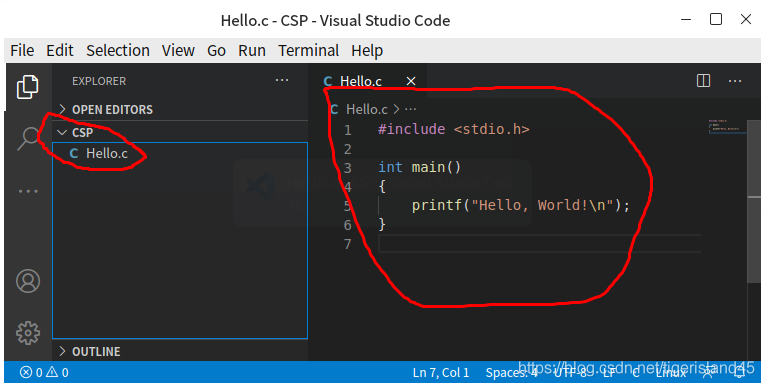
4. Jalankan program
Klik menu Run-Run Without Debugging (kekunci pintasan Ctrl F5) untuk menjalankan program.
Klik menu Run-Start Debugging (kekunci pintasan F5) untuk menjalankan program dalam mod debugging (boleh dijalankan dalam mod satu langkah, dan boleh dijalankan terus ke titik putus).
Pada masa ini, anda perlu memilih persekitaran berjalan Di sini, pilih "C++ (GDB/LLDB)", dan kemudian teruskan memilih "gcc - Jana fail aktiviti penyahpepijatan Pada masa ini, fail "launch.json". dijana secara automatik (fail ini akan dijana buat kali pertama).
Tutup fail "launch.json" dan jalankan semula hasilnya adalah seperti berikut:
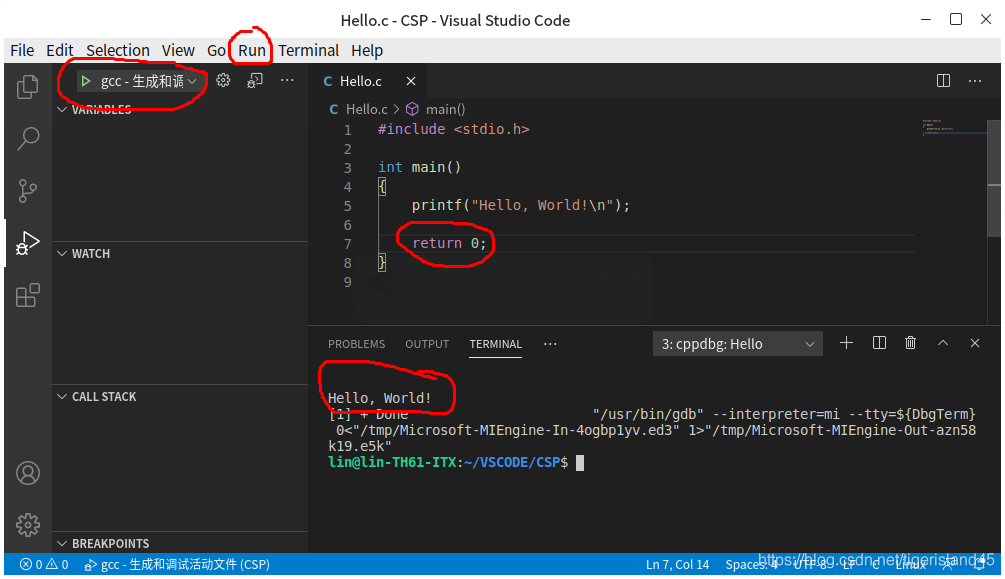
5. Menyahpepijat program
a.Tetapkan titik putus
Klik pada kedudukan kosong sebelum nombor baris program sumber untuk menetapkan titik putus.
Letakkan kursor pada baris di mana titik putus perlu ditetapkan dan tekan kekunci F9 untuk menetapkan/membatalkan titik putus untuk garisan tersebut.
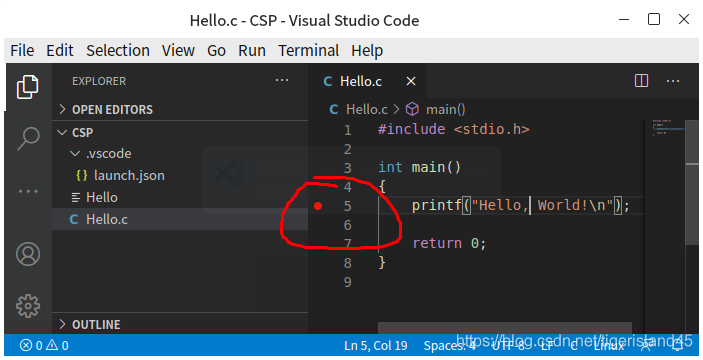
b. Operasi nyahpepijat
Gunakan pelbagai arahan dalam menu Jalankan untuk penyahpepijatan program.
6.Lain-lain
Kod VS hanya boleh digunakan dengan berat hati untuk peperiksaan dan pertandingan.
Sama ada ia sesuai dalam projek kejuruteraan patut diterokai Mungkin tidak banyak projek kejuruteraan sebenar akan menggunakan perisian ini.
Atas ialah kandungan terperinci Langkah kaedah untuk menggunakan VSCode dalam Ubuntu20.04. Untuk maklumat lanjut, sila ikut artikel berkaitan lain di laman web China PHP!

Alat AI Hot

Undresser.AI Undress
Apl berkuasa AI untuk mencipta foto bogel yang realistik

AI Clothes Remover
Alat AI dalam talian untuk mengeluarkan pakaian daripada foto.

Undress AI Tool
Gambar buka pakaian secara percuma

Clothoff.io
Penyingkiran pakaian AI

AI Hentai Generator
Menjana ai hentai secara percuma.

Artikel Panas

Alat panas

Notepad++7.3.1
Editor kod yang mudah digunakan dan percuma

SublimeText3 versi Cina
Versi Cina, sangat mudah digunakan

Hantar Studio 13.0.1
Persekitaran pembangunan bersepadu PHP yang berkuasa

Dreamweaver CS6
Alat pembangunan web visual

SublimeText3 versi Mac
Perisian penyuntingan kod peringkat Tuhan (SublimeText3)

Topik panas
 1378
1378
 52
52
 Menguasai manipulasi teks dengan arahan sed
Mar 16, 2025 am 09:48 AM
Menguasai manipulasi teks dengan arahan sed
Mar 16, 2025 am 09:48 AM
Antara muka baris arahan Linux menyediakan banyak alat pemprosesan teks, salah satu alat yang paling berkuasa ialah perintah SED. SED adalah singkatan Editor Stream, alat pelbagai fungsi yang membolehkan pemprosesan kompleks fail dan aliran teks. Apa itu SED? SED adalah editor teks bukan interaktif yang beroperasi pada input saluran paip atau fail teks. Dengan menyediakan arahan, anda boleh membiarkannya mengubah dan memproses teks dalam fail atau aliran. Kes -kes penggunaan yang paling umum termasuk memilih teks, menggantikan teks, mengubahsuai fail asal, menambah garis ke teks, atau mengeluarkan garis dari teks. Ia boleh digunakan dari baris arahan di bash dan kerang baris arahan yang lain. Sintaks perintah sed sed
 Cara Mengira Fail dan Direktori di Linux: Panduan Pemula
Mar 19, 2025 am 10:48 AM
Cara Mengira Fail dan Direktori di Linux: Panduan Pemula
Mar 19, 2025 am 10:48 AM
Mengira fail dan folder dengan cekap di Linux: Panduan Komprehensif Mengetahui bagaimana dengan cepat mengira fail dan direktori di Linux adalah penting untuk pentadbir sistem dan sesiapa yang menguruskan dataset besar. Panduan ini menunjukkan menggunakan perintah mudah-l
 Cara menambah pengguna ke pelbagai kumpulan di linux
Mar 18, 2025 am 11:44 AM
Cara menambah pengguna ke pelbagai kumpulan di linux
Mar 18, 2025 am 11:44 AM
Menguruskan akaun pengguna dan keahlian kumpulan dengan cekap adalah penting untuk pentadbiran sistem Linux/UNIX. Ini memastikan kawalan akses sumber dan data yang betul. Butir tutorial ini bagaimana untuk menambah pengguna ke pelbagai kumpulan dalam sistem Linux dan Unix. Kita
 Cara menyenaraikan atau periksa semua kernel linux yang dipasang dari commandline
Mar 23, 2025 am 10:43 AM
Cara menyenaraikan atau periksa semua kernel linux yang dipasang dari commandline
Mar 23, 2025 am 10:43 AM
Kernel Linux adalah komponen teras sistem operasi GNU/Linux. Dibangunkan oleh Linus Torvalds pada tahun 1991, ia adalah kernel seperti Unix yang bebas, monolitik, modular, dan multitasking. Di Linux, ada kemungkinan untuk memasang pelbagai kernel dengan nyanyian
 Cara menaip simbol rupee India di Ubuntu Linux
Mar 22, 2025 am 10:39 AM
Cara menaip simbol rupee India di Ubuntu Linux
Mar 22, 2025 am 10:39 AM
Panduan ringkas ini menerangkan cara menaip simbol rupee India dalam sistem operasi Linux. Pada hari yang lain, saya mahu menaip "Simbol Rupee India (₹)" dalam dokumen Word. Papan kekunci saya mempunyai simbol rupee di atasnya, tetapi saya tidak tahu bagaimana untuk menaipnya. Selepas
 8 pelanggan SSH terbaik untuk Linux
Mar 15, 2025 am 11:06 AM
8 pelanggan SSH terbaik untuk Linux
Mar 15, 2025 am 11:06 AM
Disyorkan 8 Pelanggan SSH Terbaik Untuk Sistem Linux SSH (Secure Shell Protocol) adalah protokol rangkaian yang disulitkan yang digunakan untuk menjalankan perkhidmatan rangkaian dengan selamat pada rangkaian yang tidak selamat. Ia adalah bahagian penting dalam pengurusan pelayan moden dan menyediakan akses jauh yang selamat ke sistem. Pelanggan SSH (aplikasi yang menggunakan protokol SSH) adalah alat yang sangat diperlukan untuk pentadbir sistem, pemaju dan profesional IT. Pengurusan pelayan jauh adalah perkara biasa di dunia Linux, dan memilih pelanggan SSH yang betul adalah penting. Artikel ini akan membincangkan 8 pelanggan SSH terbaik untuk Linux. Kriteria pemilihan Apabila memilih pelanggan SSH terbaik untuk Linux, faktor berikut mesti dipertimbangkan: Prestasi: Kelajuan dan kecekapan pelanggan SSH
 Untuk apa yang paling baik digunakan oleh Linux?
Apr 03, 2025 am 12:11 AM
Untuk apa yang paling baik digunakan oleh Linux?
Apr 03, 2025 am 12:11 AM
Linux paling baik digunakan sebagai pengurusan pelayan, sistem tertanam dan persekitaran desktop. 1) Dalam pengurusan pelayan, Linux digunakan untuk menjadi tuan rumah laman web, pangkalan data, dan aplikasi, menyediakan kestabilan dan kebolehpercayaan. 2) Dalam sistem tertanam, Linux digunakan secara meluas di rumah pintar dan sistem elektronik automotif kerana fleksibiliti dan kestabilannya. 3) Dalam persekitaran desktop, Linux menyediakan aplikasi yang kaya dan prestasi yang cekap.
 Linux Kernel 6.14 RC6 Dikeluarkan
Mar 24, 2025 am 10:21 AM
Linux Kernel 6.14 RC6 Dikeluarkan
Mar 24, 2025 am 10:21 AM
Linus Torvalds telah mengeluarkan Linux Kernel 6.14 Release Calon 6 (RC6), melaporkan tiada isu penting dan mengekalkan pelepasan di landasan. Perubahan yang paling ketara dalam kemas kini ini menangani masalah menandatangani mikrokod AMD, sementara yang lain dari kemas kini




